誰說學習就不能那麼方便?這些現代設備(例如手機和平板電腦)是在線課程學習最簡單的技術,因為您可以隨時隨地存取所需的所有內容。那麼,我們先來談談這種學習管理系統。 Canvas 在管理線上學習課程教材方面發揮了重要作用,幫助學生和教師實現學習目標。
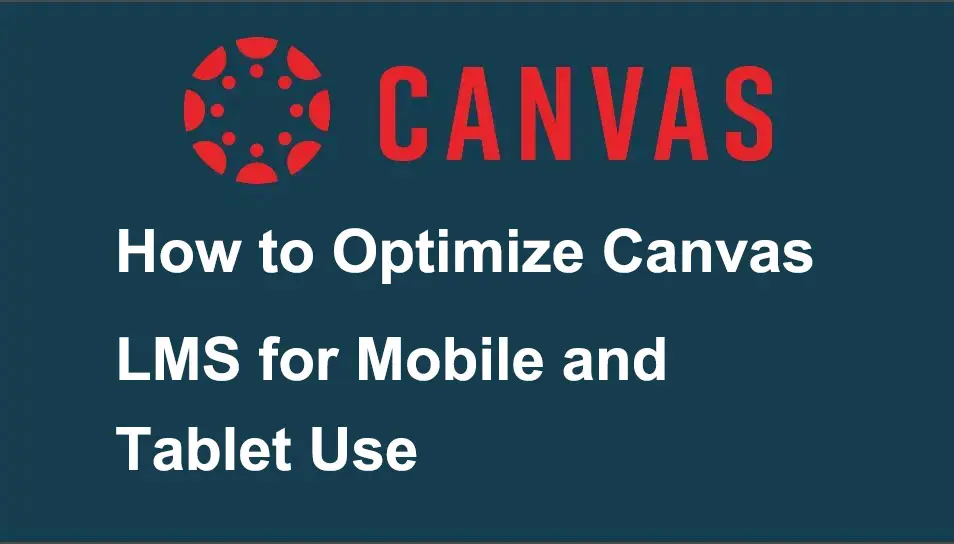
如何針對行動裝置和平板電腦的使用最佳化 Canvas LMS?
步驟一:
首先,前往 Canvas 網頁,然後登入您的帳戶。
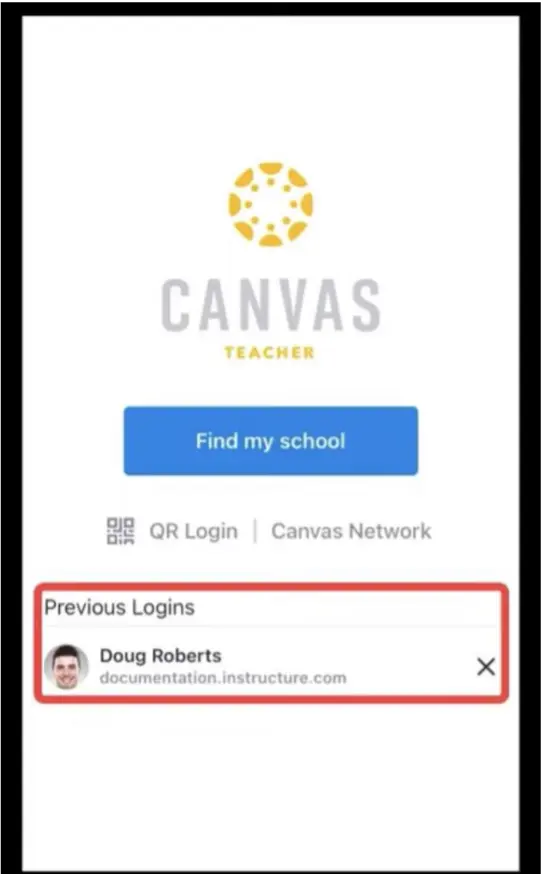
步驟2:
接下來,在給出的問題下輸入學校名稱以找到您的學校;從清單中顯示的選項中搜尋您的學校名稱。
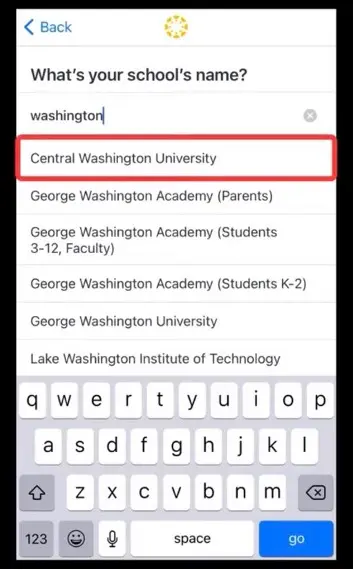
第4步:
登入 Canvas 帳戶後,即可為您的學生建立課程。轉到右側邊欄並找到“課程”;點擊“+ 課程”開始您的新課程。
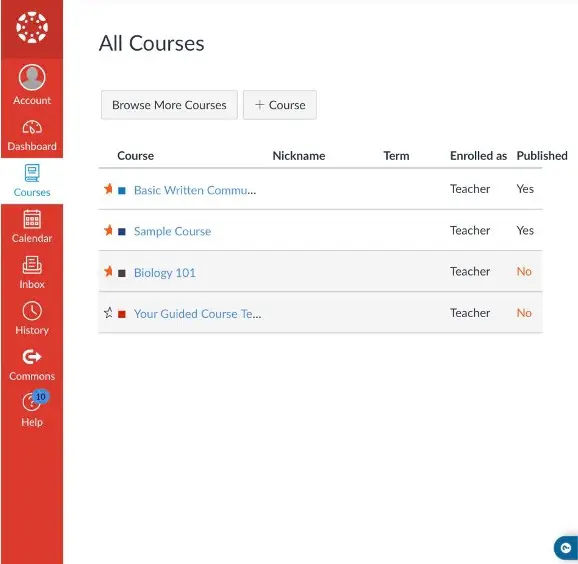
第5步:
若要檢查所有作業狀態,請按一下“作業”,此外,如果您想查看尚未評分的作業,請開啟螢幕底部的“待辦事項”。
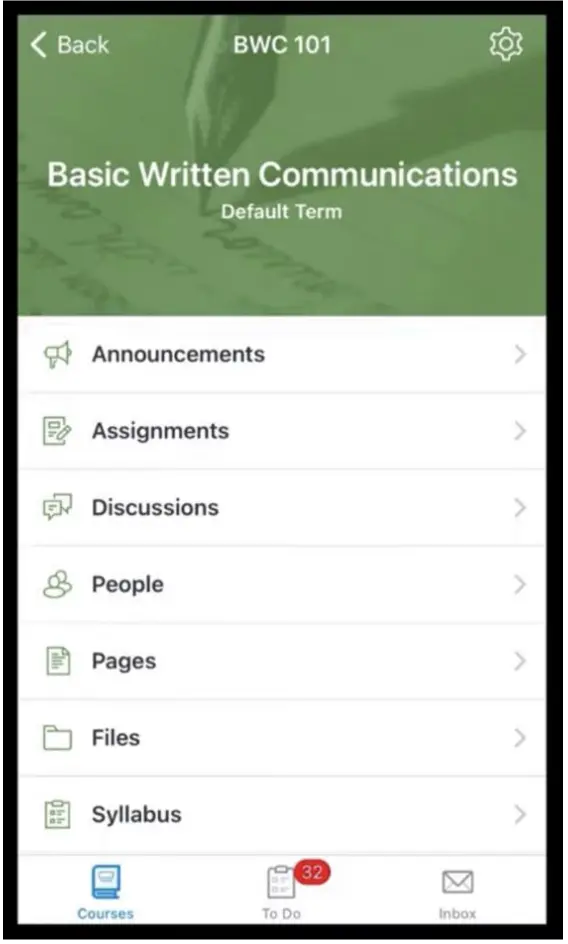
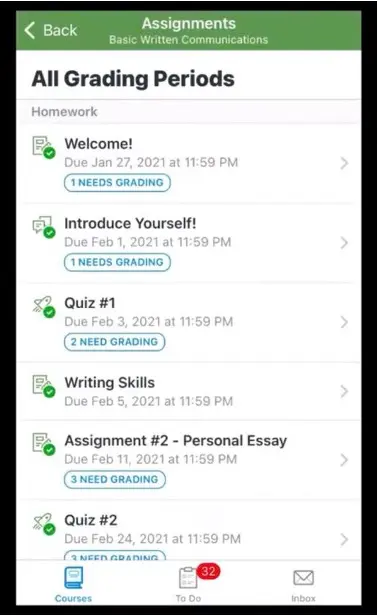
這對你的網課不是很有幫助嗎?現在,您可以利用使用此平台節省的額外時間和精力,享受做自己喜歡的事情!
OnlineExamMaker:安排行動作業的另一種方法
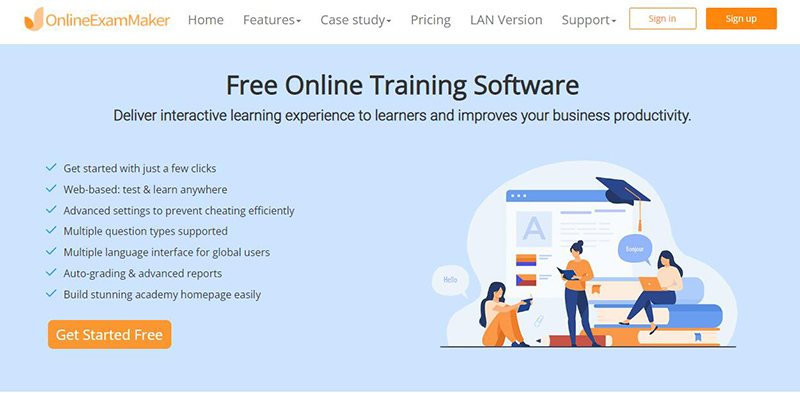
如果 Canvas 不適合您,這裡是另一個有趣的線上課程平台! OnlineExamMaker 具有驚人的功能,可滿足您的教學和評估需求。此選項提供了資訊豐富且友好的工具來為您的學生創建課程!讓我告訴你更多關於這一點的資訊。
立即體驗 OnlineExamMaker 線上考試和測驗軟體!
如何優化 OnlineExamMaker 以適應手機和平板電腦的使用?
步驟一:
首先,登入您的 OnlineExamMaker 帳戶,開始您的行動學習體驗。
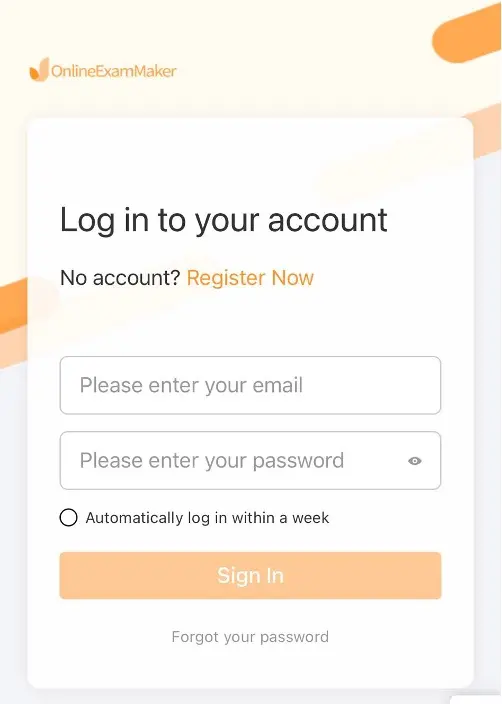
步驟2:
接下來,您可能想先透過前往儀表板來新增您的學生,然後從統計資料下的圖示中按一下「新增學生」;點擊「新增學生」後,填寫學生訊息,然後點擊「新增」;要檢查您的學生是否已添加,請點擊底部最左側的“學生”。
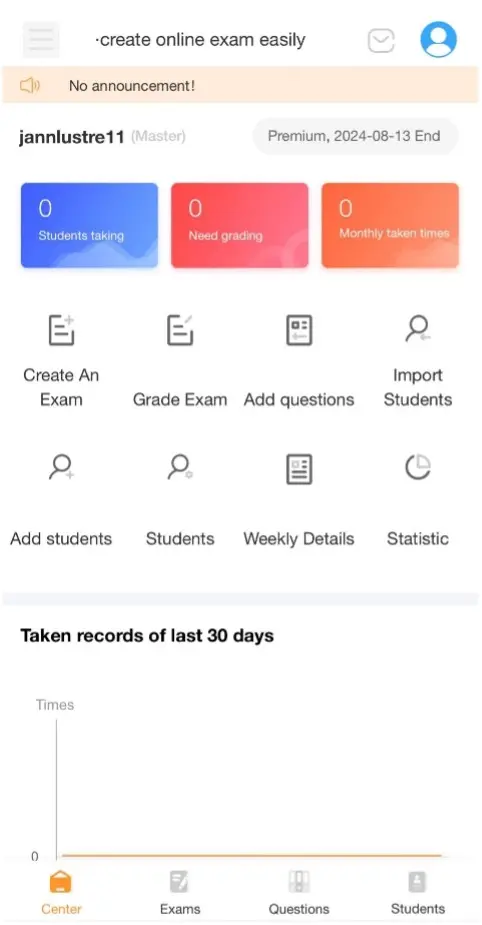
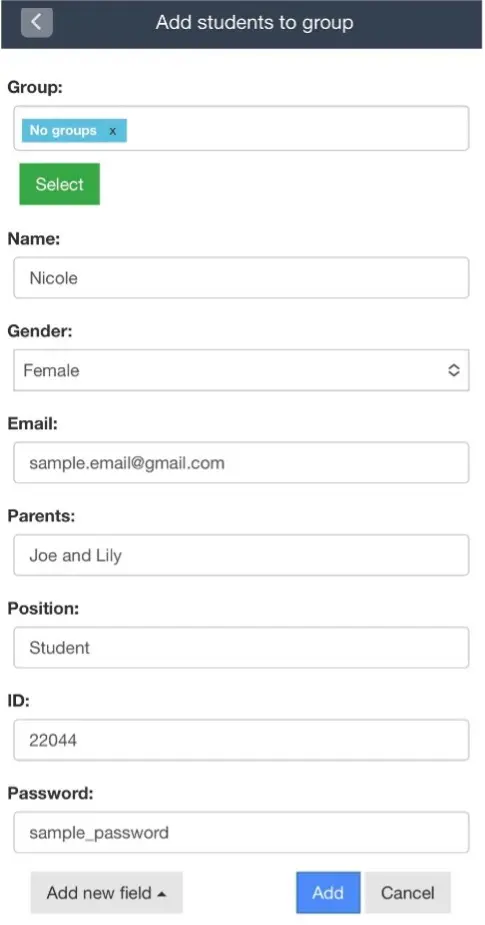
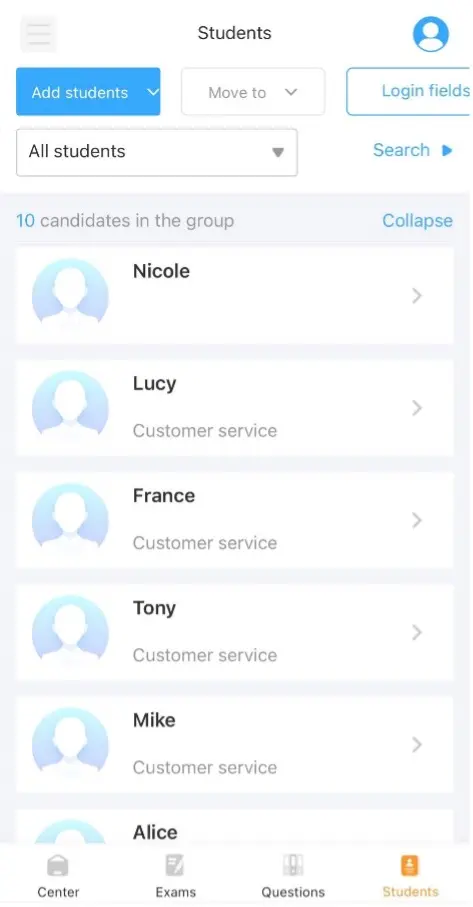
步驟3:
您現在新增了一名學生,下一步是為您的學生創建第一個活動以促進行動學習。在底部你會看到圖示考試,點擊它,然後在搜尋欄左側切換「+新建」;輸入您的活動名稱,然後填寫其訊息,以幫助學生很好地理解他們的任務。完成後,點選「儲存並下一步」;新增題庫中儲存的一些問題,然後按一下「新增」。
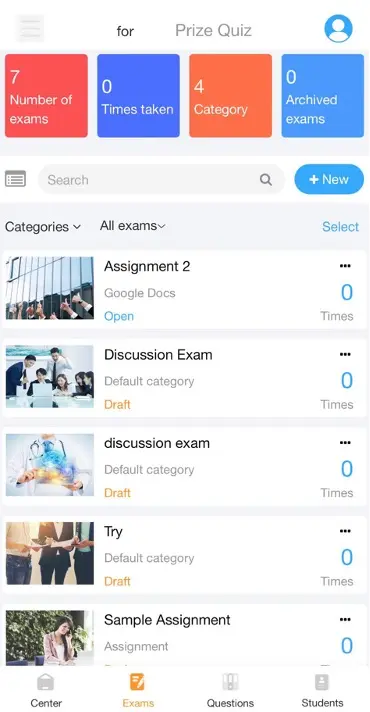
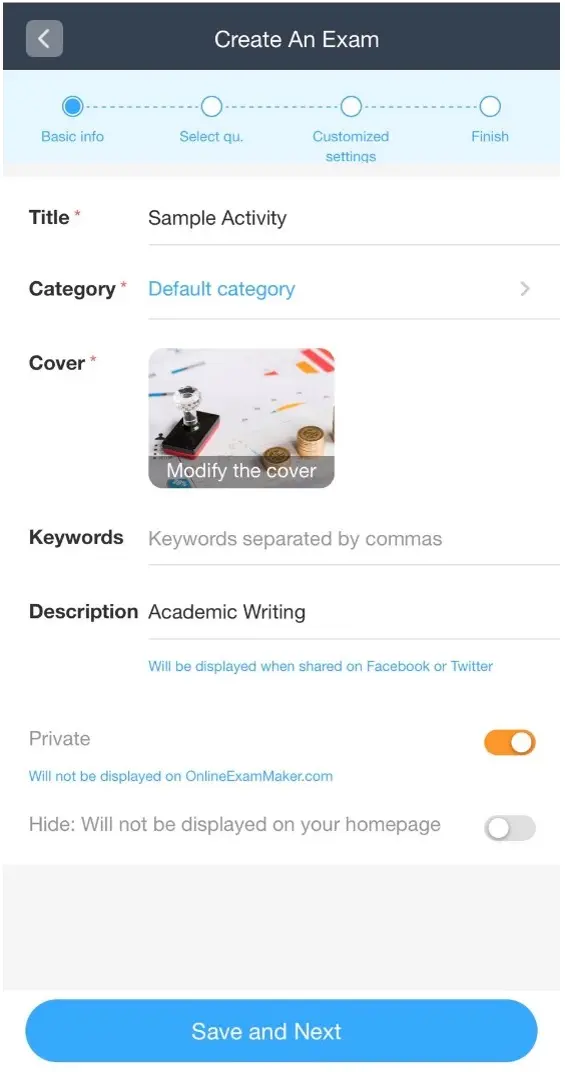
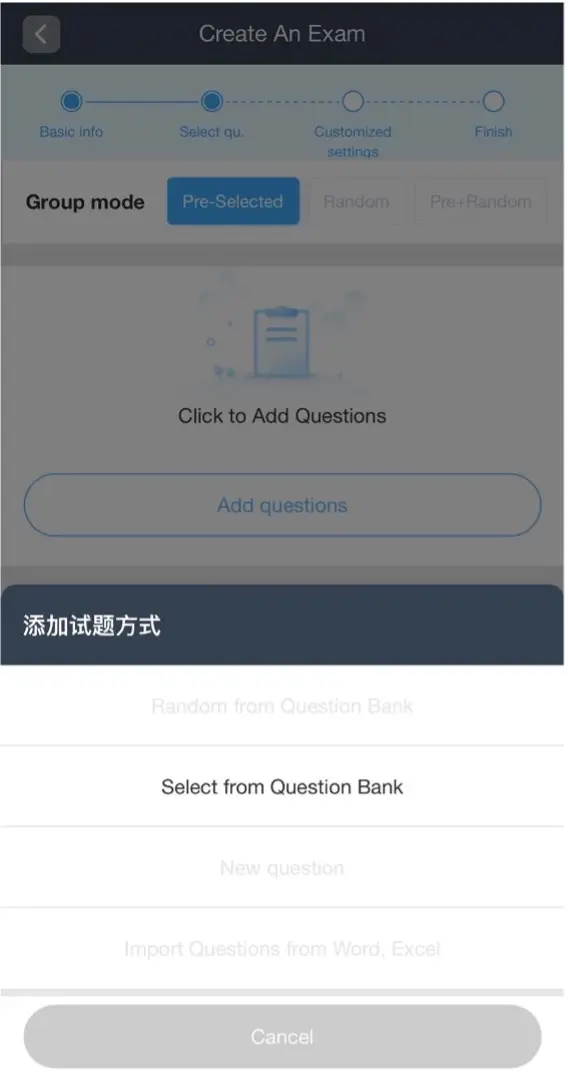
第4步:
最後,點擊「新增」後,透過分享他們可以存取其任務的連結來發布您創建的活動,您還可以選擇向他們發送連結或二維碼。
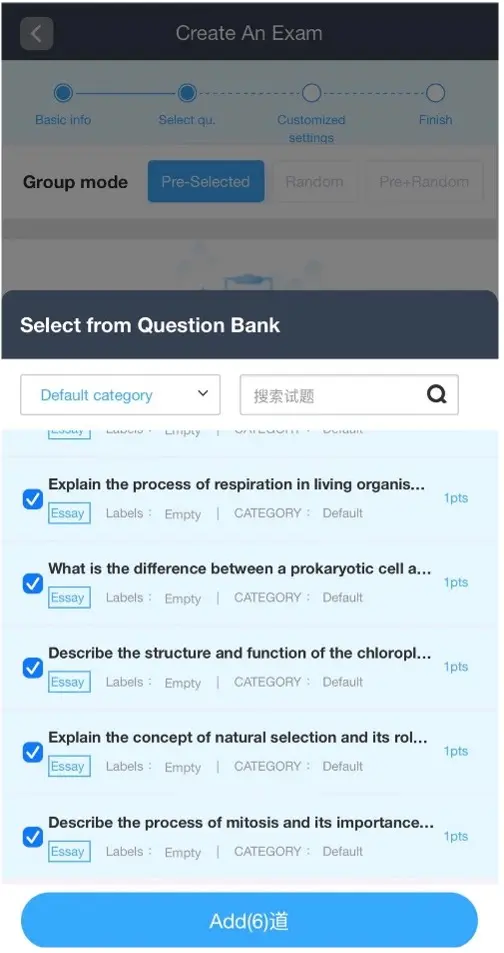
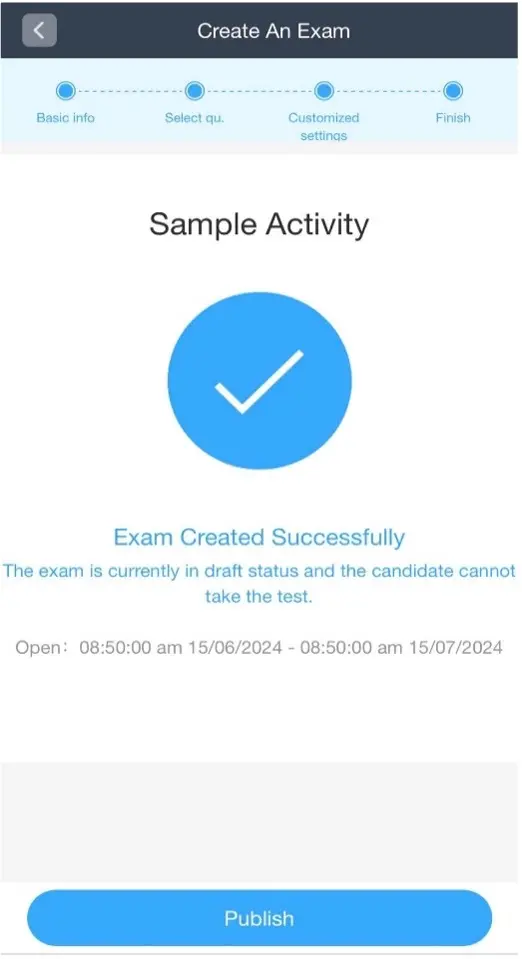

使用手機和平板電腦學習的優勢
讓學習更具互動性
行動學習可以透過互動式和客製化的學習體驗來提高參與度。這可以透過有趣的遊戲、模擬和其他互動式線上應用程式來激發學生的學習參與。這也導致以更愉快的學習方式充分保留事實和資訊。
快速便捷的訪問
透過小工具學習可以增加獲得教育材料的機會,特別是對於那些因各種原因無力上體育課的學生而言。此外,在網路和特定網頁上可以找到大量的學習資源。
個人化學習
讓您的學生自訂他們的學習體驗也很重要。最好開始評估他們的學習需求,將課程內容和結構與他們的具體能力結合,以發揮他們的最大學習潛力。
行動裝置和平板電腦一直是教育和其他培訓機構的熱門話題。從封閉的紙筆教室和實體教室,到無限制地獲取學習材料以實現更好的學習。這就是為什麼 OnlineExamMaker 平台旨在管理線上學習和評估,以便您輕鬆存取。您將享受在 OnlineExamMaker 中優化您的小工具的優勢。試試這些快速簡單的步驟來隨時隨地促進學習!